Bízza a monitor rendszer stabilitását windows 7
A Windows Vista, van egy új alkalmazás, amely lehetővé teszi, hogy figyelemmel kíséri a teljes rendszer stabilitását. Ez az alkalmazás az úgynevezett „Megbízhatóságfigyelő”, és ez része volt a segédprogram „Megbízhatóság és teljesítmény monitor.” Szintén a segítségével a monitor rendszer stabilitását, akkor lehet követni az eseményeket, amelyek a változást a rendszerben, amely befolyásolhatja a stabilitást vagy események megerősítő instabilitás. A Windows 7 a két alkalmazás egymástól. „Monitor rendszer stabilitását” most egy speciális segédprogram értékeli a problémát a hardver és szoftver, valamint egyéb változások a számítógéphez.
„Monitor rendszer stabilitását” megjeleníti az összes változások a rendszer a grafikonon, és előállítja index rendszer időbeli stabilitás. A diagram a rendszer stabilitását látható stabilitási index, amely változhat 1-től 10, ahol a maximális érték megfelel egy stabil operációs rendszer, és a minimális - csökkentése stabilitást. Ez az index lehet használni, hogy értékelje a stabilitást a számítógép. Bármilyen változás történt, hogy a konfiguráció a számítógép, vagy a számítógép, amely a probléma érinti a stabilitási index.
Ebben a cikkben megtudhatja a módszerekkel dolgozó Megbízhatóságfigyelő Windows 7 rendszer.
futó alkalmazások
Nyissa meg az alkalmazás „Megbízhatóságfigyelő” használhatja a következő módon:
Mielőtt kinyitja a rendszer stabilitását kör, a rendszer stabilitásának monitor generál egy jelentést. Ha létrehozása során a jelentés kattintson az „OK” gombra. „A megbízhatóság Monitor” alkalmazás bezárul.
Információ a kérdés
- alkalmazás neve;
- A rendelkezésre álló információk terén (esemény típusa, dátum előfordulásának és az állam a jelentés küldése);
- Részletes leírást a probléma (ebben az esetben - a hiba vezetett, hogy állítsa le kölcsönhatást a Windows program);
- Az aláírás a probléma;
Akkor másolja a vágólapra az információ megjelenik ezen a képernyőn a link „Másolás a vágólapra”. amely található a bal alsó ablakban.
Problem Reports
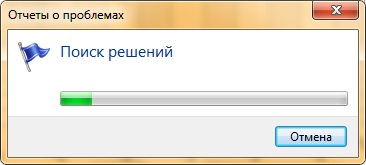
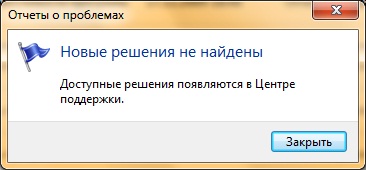
- Automatikusan ellenőrzi a megoldások (ajánlott);
- Automatikusan ellenőrzi az új megoldások és küldjön további jelentés adatait, ha szükséges;
- Minden alkalommal, amikor egy probléma merül fel, hogy megjelenítse a kéréssel, hogy ellenőrizze a megoldásokat;
- Ne keressen új megoldásokat (nem ajánlott).
Ha rákattint a linkre „Change jelentés paramétereit minden felhasználó számára.” kiválaszthat egy alkalmazott művelet problémát jelentő beállításokat minden felhasználó a számítógépen létrehozott.
Ha azt szeretnénk, hogy megoldást találjanak a problémákra, hogy a talált a számítógépen egy időben, menj a fő „Monitor rendszer stabilitása” ablak és a linkre kattintva a „Check for megoldást minden problémára.”

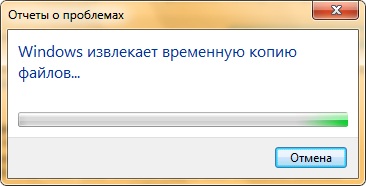
A gombra kattintva „Adatok küldése” jelentést fog küldeni.

Export log stabilitás
Ahhoz, hogy ezt a feladatot, akkor meg kell tennie a következőket:
- Nyissa meg a „Monitor rendszer stabilitását”;
- Kattintson a „Save a stabilitást a magazin.” alján található az ablak;
- Az alábbi párbeszédablak - „exportálása a megbízhatóság a jelentést.” amelyben meg kell adnia a helyet, ahová menteni az aktuális jelentést. Ahhoz, hogy hozzon létre egy mappát, amelyben a jelentés található, kattintson az „Új mappa”. A „File Name” adja a nevét a jelentést, majd kattintson az „OK.”
Információ problémák megoldása
Ha rákattint a „Support Center” ikonra az értesítési területen, akkor láthatjuk a rendelkezésre álló megoldásokat a problémákra. Ehhez kattintson a bal egérgombbal az ikonra, amint a következő képen:
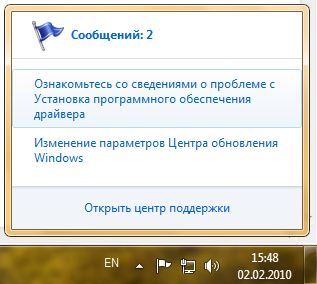
Kattintva egy megfizethető oldatot azonnal megnyílik egy ablak, amely generálja a megoldást találtuk, amint az a következő képen:
Ebben az esetben, ha a megoldást a problémára a saját nyelvén nem található, az operációs rendszer biztosítja a lehetséges megoldásokat talált nyelveken:
Amikor kiválasztja elérhető nyelven nyitja meg a megoldást a problémákra, például, ahogy az a következő képen:
Nyitva döntés, akkor láthatjuk a konkrét utasításokat megoldására vagy megelőzésére a problémát. A fő ablakban „Support Center” az ilyen döntések megjelölve sárga vagy piros. Sárga megoldás azt mutatja, hogy érdemes megpróbálni megoldani a problémát, de nincs közvetlen veszélyt a számítógépre. megoldások piros színe jelzi az aktuális biztonsági fenyegetés vagy lehetőség adatvesztés, ha a probléma elhárításáig.
A „Support Center” megtalálható az alábbi megoldásokat:
Letölthető megoldások - fájlokat kell feltölteni az aktuális probléma (pl biztonsági frissítések).
Eljárási határozatot - lépésről lépésre intézkedéseket, amelyek segítenek megoldani a jelenlegi problémát. Végrehajtása során ezeket intézkedéseket is meg kell tiltani az üzemi szolgáltatások és funkciók, vagy töltse le a frissítési fájlok.
Megoldás hibaelhárítási - konkrét intézkedések, amelyek segíthetnek megoldani a problémát. Az egyik lehetőség az ilyen intézkedések -, hogy fut egy diagnosztikai szoftver.
Határozat-ajánlás - ez csak egy ajánlás, amely segíthet azonosítani a valódi probléma.
Most, miután a megoldás néhány problémát találtak, a jelentés ablakban a problémák a következők:
Csakúgy, mint a technikai részleteket az ilyen hibák lehetnek a kapcsolatot a rendelkezésre álló megoldások:
Tisztítás információs monitor rendszer stabilitását
Ha az összes hibát már kijavították, és meg kell, hogy teljesen egyértelmű, hogy a „megbízhatóság Monitor” minden rekordot, kövesse az alábbi lépéseket:
